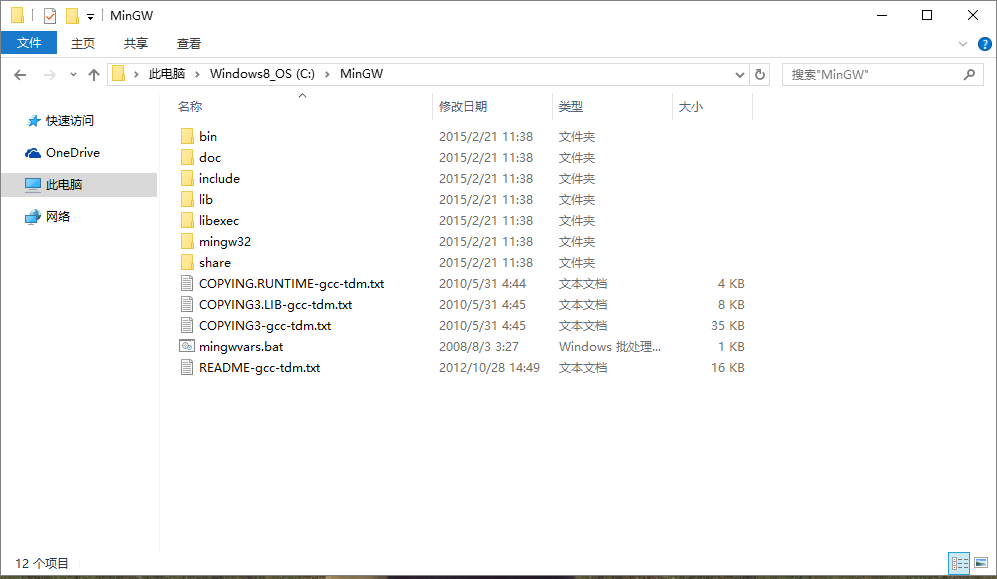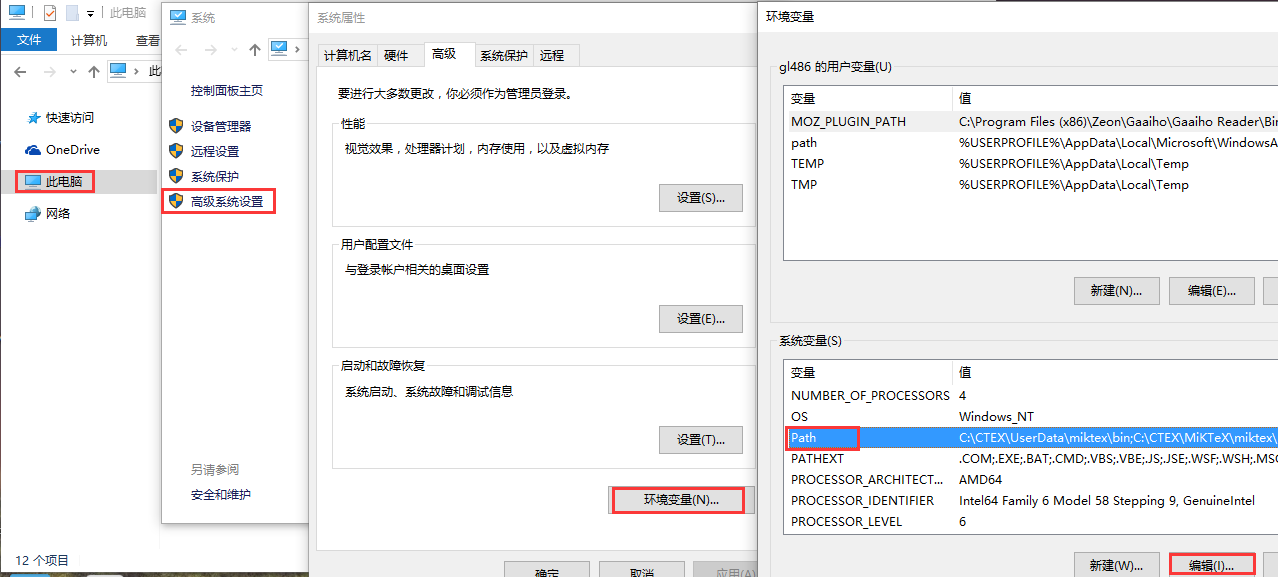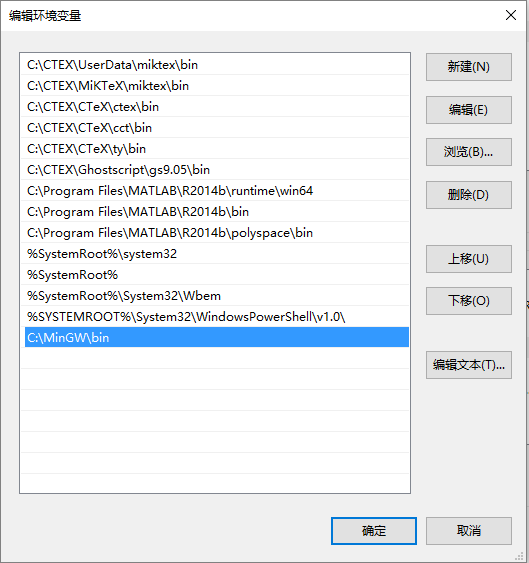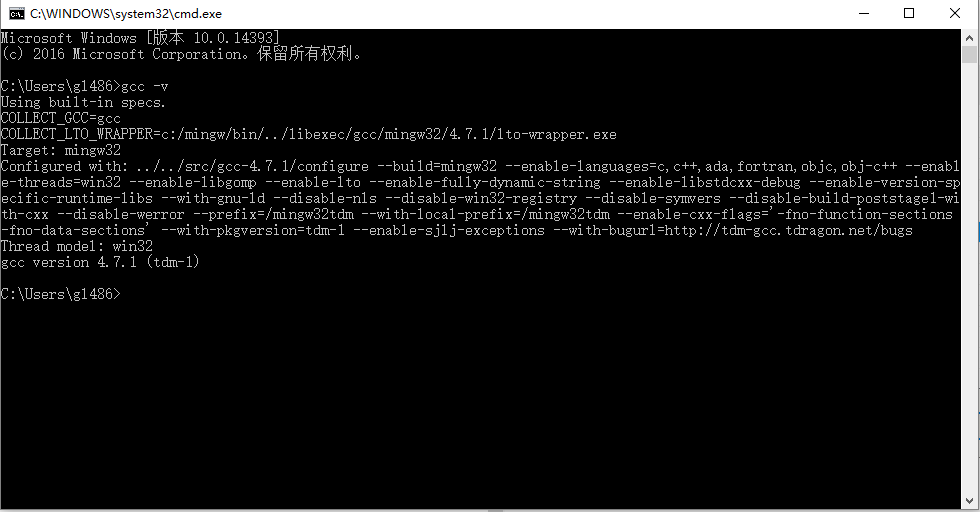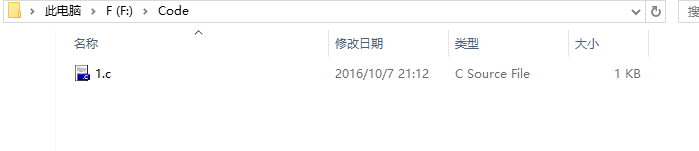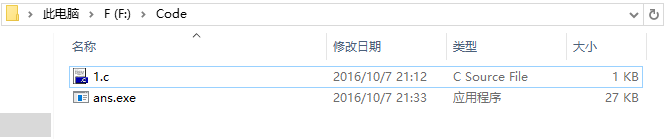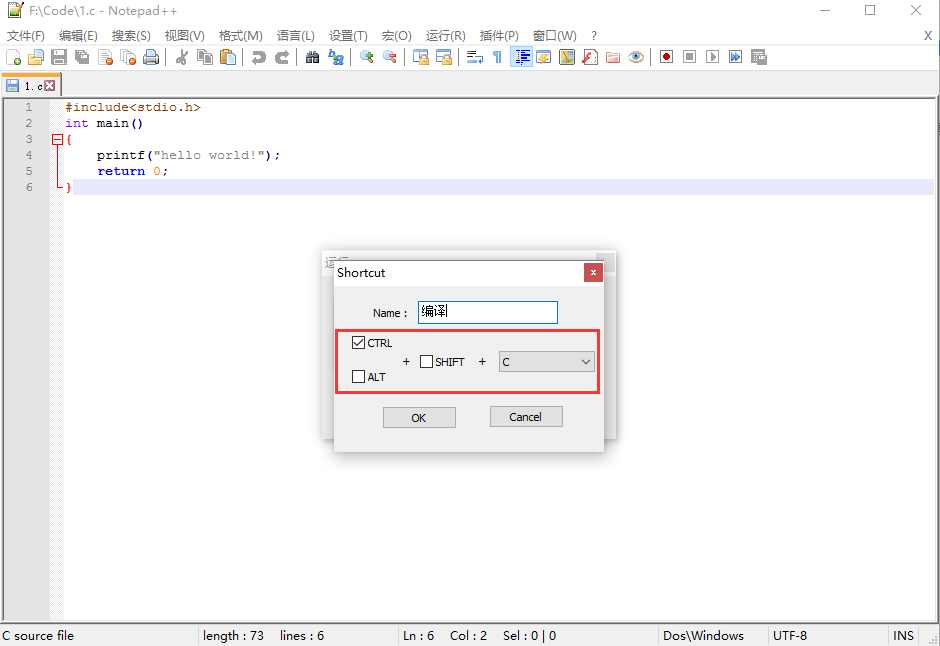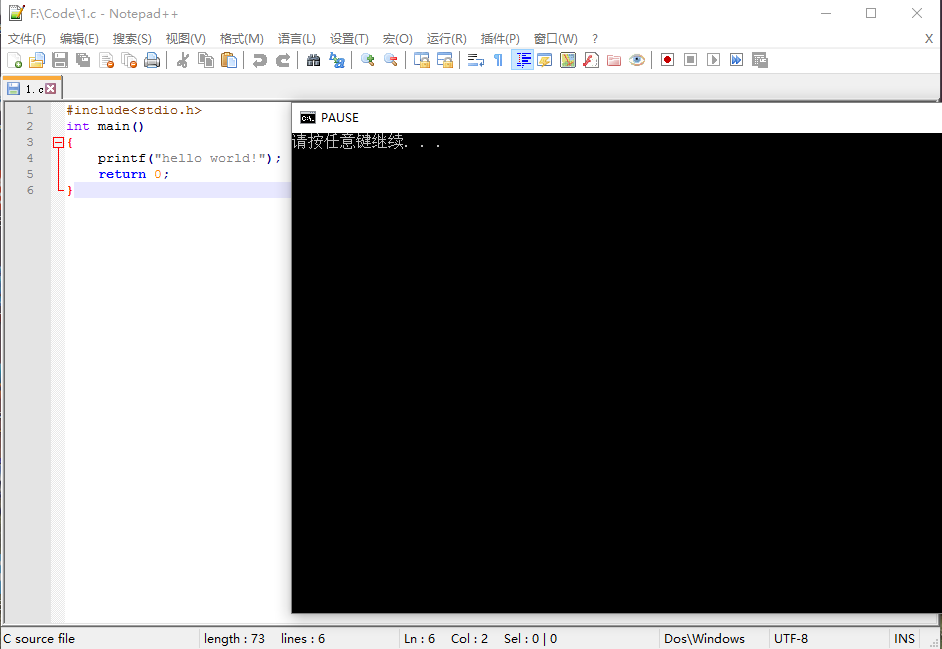Notepad++配置c/c++環境
一、檔案準備
二、Notepad++和MinGW安裝
百度Notepad++下載直接安裝即可;
MinGW的安裝
<1>. 將下載的MinGW檔案解壓,並放在C盤根目錄下
MinGW目錄下的檔案
<2>. 設定環境變數
在(此電腦-->高階系統設定-->環境變數-->系統變數 )
- 在PATH的值中加入“C:\MinGW\bin”(如果沒有就新建一個PATH)。
//注:檢測環境變數是否配置成功
方法1. cmd—>輸入gcc -v—>顯示gcc版本則說明成功,如圖所示
方法2.
- F:\code下有1.c原始檔,如圖所示
程式碼如下
#include<stdio.h> int main() { printf("hello world!"); return 0; }cmd定位到F:/code目錄下,輸入gcc 1.c -o ans(1.c為原始檔,ans為輸出檔名),然後輸入.\ans,顯示結果如下
並且在該目錄下,生成ans.exe檔案
- F:\code下有1.c原始檔,如圖所示
如上,則說明環境變數配置成功
<3>. 配置Notepad++
輸入程式碼後,點選Notepad++執行,出現輸入執行程式名,複製c編譯程式碼(文後附),如圖所示,設定好你喜歡的快捷鍵
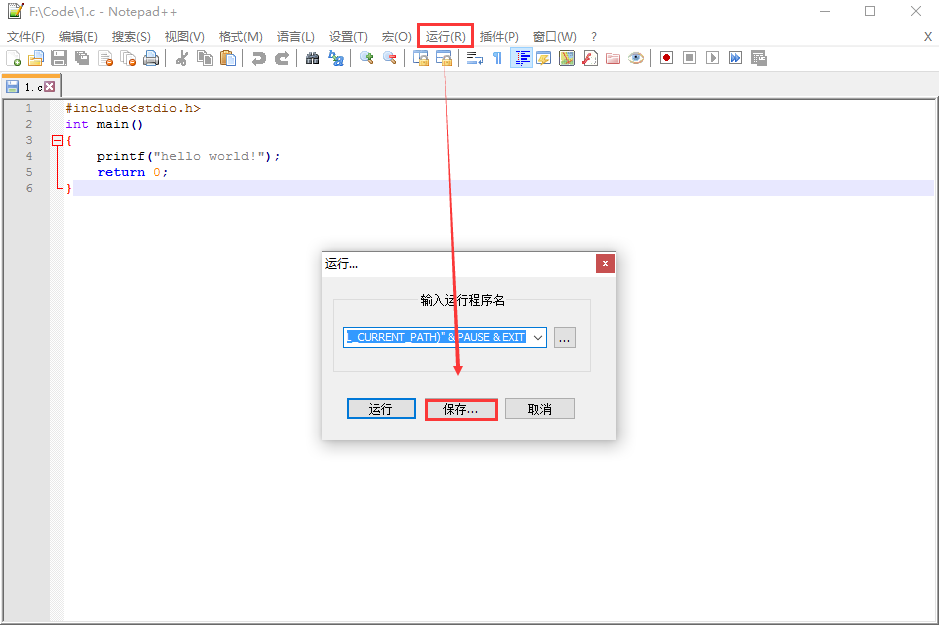
同理,設定執行程式碼(文後附)
最後,設定完成後,就可以看見執行效果圖
編譯
執行
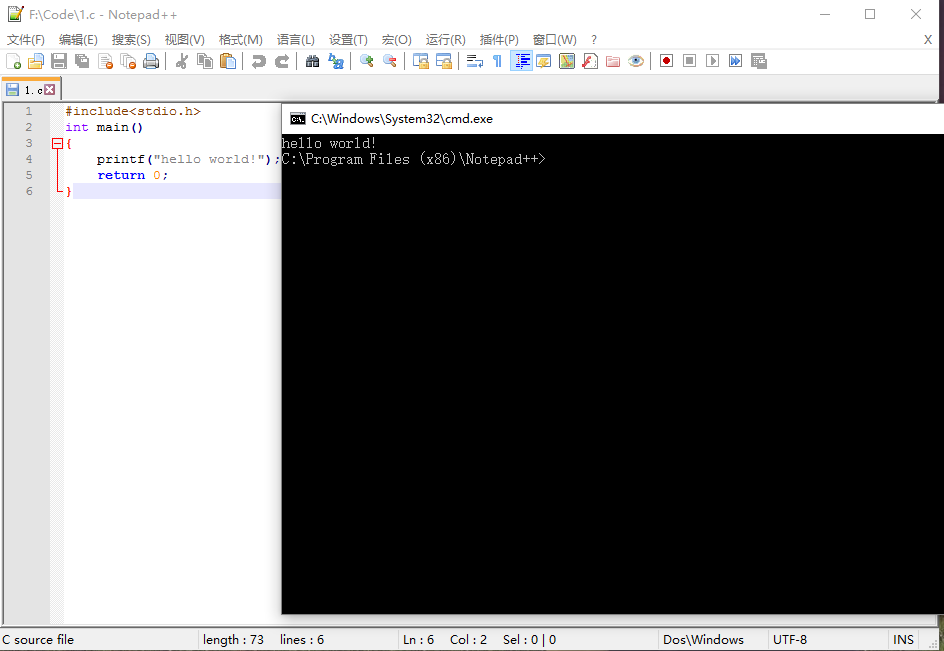
附:
- C 編譯器:
編譯:
cmd /k gcc -o $(CURRENT_DIRECTORY)\$(NAME_PART).exe "$(FULL_CURRENT_PATH)" & PAUSE & EXIT
執行:
cmd /k $(CURRENT_DIRECTORY)\$(NAME_PART).exe $(FULL_CURRENT_PATH & PAUSE & EXIT
C++ 編譯器:
編譯:
cmd /k g++.exe -g -W -Wall -o $(CURRENT_DIRECTORY)\$(NAME_PART).exe $(FULL_CURRENT_PATH) & PAUSE & EXIT
執行:
cmd /k $(CURRENT_DIRECTORY)\$(NAME_PART).exe $(FULL_CURRENT_PATH & PAUSE & EXIT
除錯
cmd /k gdb $(CURRENT_DIRECTORY)\$(NAME_PART).exe
相關推薦
NotePad++配置python開發環境(windows)
python代碼 當前 ctr sharp gpo 菜單 一行 post 執行 一、安裝python插件 1.插件->Plugin Manager->Show Plugin Manager, Available標簽頁, 2.搜索python,任意下載一個pyth
notepad++ 配置python開發環境
dir ++ direct 框架 運行 nbsp pause bsp notepad 運行(F5) 輸入命令 1、cmd /k python "$(FULL_CURRENT_PATH)" & ECHO. & PAUSE & EXIT 2、cmd
Notepad++ 配置PHP編譯環境
1.安裝好notepad++; 2.到這裡http://sourceforge.net/projects/npp-plugins/files/下載NppExec外掛,下載完成後,找到NppExec.c
notepad ++配置python開發環境
1. 安裝Python1 下載我選擇了32位的2.7版本。https://www.python.org/ftp/python/2.7.8/python-2.7.8.msi2. 安裝安裝的時候可以修改安裝路徑到D盤,然後注意一點是可以將最後一項“配置環境變數”勾選上(預設是不選
Notepad++ 配置 Golang 開發環境
簡述 Notepad++ 不支援 Go 語言的立即使用,可以為其安裝 GOnpp 外掛。安裝之前,需要先配置好 Go 的環境。 | 安裝 Go 開發外掛 執行 Notepad++ 軟體 開啟選單,選擇:外掛 -> Plugin Manager
Go語言 安裝、Notepad++配置Go 開發環境
安裝Go 以window7 環境為例: 下載go語言安裝包https://golang.org/dl/ 選擇go1.4.2.windows-386.msi 版本,直接點選安裝。 配置環境變數: 將C:\Go\bin,加入path環境變數中(預設貌似有了
在notepad++配置C++環境
更新:在windows10 64位系統中按照下面的安裝方法安裝後,執行C++程式直接報錯:版本與64位系統不相容。報該錯誤的原因是因為MinGW沒裝對,64位系統應該安裝64位的MinGW,32位類似。MinGW的安裝以及C++11環境配置可參考部落格:https://blog.csdn.net/z
MinGW和NotePad++的C/C++環境配置,cygwin也一樣 (轉)
一、下載MinGW和NotePad++,並安裝好,建議下載安裝版。 二、配置:1)為NotePad++安裝外掛:NppExec的安裝:a、將NppExec.dll和目錄NppExec複製到Notepad++的plugins目錄下;b、將doc目錄下的內容複製到plugins/doc/NppExec目錄下。重
notepad++ 配置c/c++/java 編譯環境
配置從c/c++編譯環境前 下載安裝配置MinGw編譯器 分享連結http://jingyan.baidu.com/article/6b97984da0bd8a1ca2b0bf90.html 接下來將notepad++ 開啟 1.安裝外掛NppExec 點選外掛--->
Notepad++配置c/c++環境
一、檔案準備 二、Notepad++和MinGW安裝 百度Notepad++下載直接安裝即可; MinGW的安裝 <1>. 將下載的MinGW檔案解壓,並放在C盤根目錄下
Notepad++ 配置C/C++編譯器環境
在程式開發中,我們通常會編寫一些小的程式如C/C++,JAVA等程式語言筆試題,這個時候程式碼量都非常小,通常是單個檔案,使用大型的工程IDE如QT,VS,CodeBlocks時會 顯得雍腫,是否有存在一種輕量級的IDE可以供我們除錯呢?這裡我結合網上的資料,使用not
Linux下新手怎樣將VIM配置成C++編程環境(能夠STL自己主動補全)
mes 標簽 ctrl+c 配色方案 lang 環境 rip vimr str ~ 弄拉老半天,最終弄的幾乎相同啦,果然程序猿還是須要有點折騰精神啊。 首先你要安裝vim,命令:sudo apt-get install vim vim它僅僅是一個編
Sublime Text3 & MinGW & LLVM CLang 安裝配置C-C++編譯環境
his c/c++ 而已 rtl sha2 9.png 大寫 utf8 實的 Sublime Text是一款強大的跨平臺代碼編輯器,小巧而且豐富實用的功能是Visual Studio不能比擬的,但是編譯運行是一個軟肋,本文通過在sublime中配置g++編譯器實現程序的編譯
VisualStudio(VS2017)配置C/C++-PostgreSQL(9.6.3)開發環境(ZT)
控制臺 tab == syntax 方法 lib 手動 c++ pos https://www.2cto.com/database/201707/658910.html 開發環境 Visual Studio 2017[15.2(26430.16)] PostgreSQL 9
MacOS(10.13)+Qt(5.5.0)+Xcode(8.3.3) C++開發環境配置
user use tools 虛擬機安裝 empty 快捷 man qwidget lib VMware虛擬機安裝MacOS(這裏安裝的是MacOS X 10.13), 百度很多, 不再詳述. 安裝Xcode(這裏安裝的是Xcode8.3.3) 下載(https://d
Windows下配置Objective-C開發環境
hello rtc linker ces objc 安裝 指定 lighting 如果 一、IDE的安裝(Code::Blocks) 我們選用Code::Blocks作為IDE,它的安裝包可以從網上各處下載下來,對版本無特別要求。筆者使用的是16.10的版本(鏈接: htt
caffe - windows上配置 C++ 開發環境 & ubuntu上安裝其它深度學習框架
過程 ubuntu 解決方案 ubun 核心 conda pytho 配置 caff windows 上配置C++開發環境的過程: ubuntu上配置caffe、tensorflow、mxnet的過程 基於 anaconda2 1、caffe pip不是
Dev C++圖形環境配置
文件 http 是否 spa phi imm release ase span Dev C++圖形環境配置 本文是以Dev C++5.11和ege15.04為例 1、創建新項目:文件—>新建—>項目 後序按照常規設置路徑 2、設置include、lib路徑
c++中配置多個環境的格式
alt bsp c++ ++ 分享 image acp tdi bin 例:環境1=$(QTDIR)\bin 環境2=$(PATH) 環境3=E:\軟件\辦公\Vimba_2.1\VimbaCPP\Bin\Win64 具體配置為 PATH=$(QTDIR)\bin%3b$(
GDAL C# 開發環境配置
一、GDAL C# 部分資源及參考 1.GDAL/OGR In CSharp官網主頁 2.GDAL CSharp 編譯後的dll 下載地址 3.一個不錯的幫助文件gdal api document 4.官網提供的csharp例項程式碼片段 5.GD